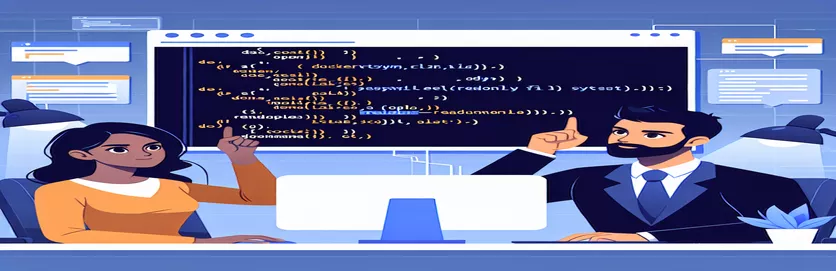Miksi Docker ei voi kirjoittaa vuoripolulleni? GitLab Runner -käyttöoikeuksien vianmääritys
GitLab Runnerin suorittaminen Dockerissa sujuu usein ongelmitta – kunnes kohtaat hämmentävän virheen liittämisoikeuksilla. 🐳 Törmäsin äskettäin "vain luku -tiedostojärjestelmään" -ongelmaan, joka esti Dockeria käyttämästä asennuspolkua useista yrityksistä huolimatta. Tämä virhe ilmestyi, kun yritin liittää hakemistoa `/srv/gitlab-runner/config Docker-säilöön GitLab Runnerille.
Aluksi oletin, että se saattaa olla hakemiston käyttöoikeus-ongelma, joten yritin säätää omistajuutta ja käyttöoikeuksia. Kuitenkin jopa näiden muutosten yrittämisen jälkeen virhe jatkui, mikä vihjasi johonkin järjestelmällisempään. Asennus vaikutti oikealta, mutta Docker hylkäsi edelleen kaikki yritykset luoda tai käyttää polkua.
Seuraavaksi tutkin, aiheuttivatko liittämisvaihtoehdot hakemiston vain luku -muodon. Yllätyksekseni "/srv" näytti todellakin olevan asennettu "ro" (vain luku) -määritteillä, mikä johtui mahdollisesti järjestelmäni taustalla olevista Debian- tai Docker-kokoonpanoista.
Tässä artikkelissa erittelen jokaisen vianetsintävaiheen ja selitän, miksi Docker saattaa käsitellä tiettyjä hakemistoja vain luku -muotoisina. Tutkimalla tiettyjä ratkaisuja toivon voivani auttaa sinua ratkaisemaan samanlaiset liityntälupa-ongelmat ja saamaan GitLab Runner -säilön käyntiin sujuvasti! 🚀
| Komento | Käyttöesimerkki |
|---|---|
| mount | grep "/srv" | Luetteloi kaikki liitetyt tiedostojärjestelmät, suodattamalla /srv-hakemiston. Tämä komento auttaa tarkistamaan, onko hakemisto liitetty vain luku- (ro) vai luku-kirjoitus (rw), mikä on kriittistä käyttöoikeusongelmien diagnosoinnissa. |
| sudo mount -o remount,rw /srv | Yrittää liittää `/srv`-hakemiston uudelleen luku- ja kirjoitusoikeuksin. Tämä komento on erityinen skenaarioissa, joissa hakemisto on vahingossa liitetty vain luku -muotoiseksi ja sen on oltava kirjoitettava, jotta Docker-taltioiden sidokset toimivat. |
| sudo chown -R 1000:1000 /srv/gitlab-runner | Muuttaa rekursiivisesti hakemiston "/srv/gitlab-runner" omistajuuden tietylle käyttäjälle (UID 1000). Tämä komento on erityisen hyödyllinen tapauksissa, joissa Docker vaatii käyttäjäkohtaisia oikeuksia käyttääkseen sidottuja taltioita. |
| docker.from_env() | Alustaa Docker-asiakkaan, joka muodostaa yhteyden isäntäkoneelle määritettyyn Docker-ympäristöön. Se on välttämätöntä Docker-säilöjen ohjelmallisessa hallinnassa, kuten Python-skriptien säilöjen käynnistämisessä, pysäyttämisessä tai tarkastuksessa. |
| client.containers.run() | Suorittaa Docker-säilöä käyttämällä Docker SDK:ta Pythonille. Tämä menetelmä on erittäin hyödyllinen, kun vaaditaan säilön konfiguroinnin tarkkaa hallintaa, kuten määritetään tilavuussidoksia ja etuoikeutettuja käyttöoikeuksia ohjelmallisesti. |
| unittest.TestCase | Osa Pythonin yksikkötestikehystä, tämä perusluokka mahdollistaa organisoitujen ja uudelleenkäytettävien testitapausten luomisen, jotka ovat välttämättömiä kunkin funktion toiminnan validoinnissa, erityisesti usean ympäristön skenaarioissa. |
| assertNotIn("ro", mount_check) | Yksikkötestiväite, jota käytetään varmistamaan, että mount-komennon lähdössä ei ole vain luku -määritettä (ro), mikä varmistaa, että hakemisto on kirjoitettavissa. Tämä on kohdennettu tiedostojärjestelmän käyttöoikeuksien tarkistus. |
| restart_policy={"Name": "always"} | Määrittää Docker-säilön käynnistymään automaattisesti uudelleen, jos se pysähtyy odottamatta. Tämä asetus on tärkeä pitkäaikaisissa palveluissa, kuten GitLab Runner, jotta se pysyy toimintakunnossa uudelleenkäynnistyksen tai virheiden jälkeen. |
| container.status | Hakee Docker-säilön nykyisen tilan (esim. "käynnissä", "poistunut"). Tämä komento on välttämätön, jotta voidaan ohjelmallisesti varmistaa, että säilö on käynnistynyt onnistuneesti ja toimiiko. |
| ls -ld /srv/gitlab-runner | Luetteloi hakemiston tiedot, mukaan lukien käyttöoikeudet ja omistajuus, kohteelle "/srv/gitlab-runner". Tämä komento auttaa varmistamaan, että hakemistolla on oikeat käyttöoikeudet ja omistajuusasetukset, joita Docker tarvitsee asentaakseen sen onnistuneesti. |
Ratkaisujen ymmärtäminen: Docker Mount -luvat ja uudelleenasennus
Osoittaaksesi GitLab Runner -asetuksissa havaittuani ongelmaan, tein kolme erillistä ratkaisua käyttämällä komentotulkkikomentosarjaa, Docker Composea ja Pythonia. Ensimmäinen ratkaisu käyttää peruskomentoja tiedostojärjestelmän oikeuksien käsittelyyn suoraan. Tarkistamalla, onko `/srv'-hakemisto vain luku -tilassa mount | grep "/srv"` -komento, komentosarja tunnistaa, aiheuttavatko hakemiston käyttöoikeudet Dockerin pääsyongelman. Jos näin on, skripti yrittää liittää `/srv` uudelleen luku-kirjoitus-komennolla `sudo mount -o remount,rw /srv`. Tämä lähestymistapa on nopea ratkaisu välittömiin uudelleenasennustarpeisiin, varsinkin kun Docker ei pysty luomaan hakemistoja tiedostojärjestelmän rajoitusten vuoksi. Esimerkiksi järjestelmissä, joissa hakemistojen oletusarvo on vahingossa vain luku, tämä nopea säätö voi ratkaista lupaongelmat tehokkaasti. 🛠️
Komentotulkkikomentosarja muuttaa myös tiedoston `/srv/gitlab-runner' omistajuutta komennolla `sudo chown -R 1000:1000 /srv/gitlab-runner', mikä antaa Dockerille tarvittavan pääsyn hakemistoon. Tämä komento on tärkeä, koska ilman asianmukaista omistajuutta Dockerilla on usein vaikeuksia liittää hakemistoja oikein. Komento "ls -ld /srv/gitlab-runner" vahvistaa sitten hakemiston käyttöoikeudet, jolloin voimme varmistaa, että Docker voi lukea ja kirjoittaa kyseisessä paikassa. Tämä yksinkertainen, suora lähestymistapa on hyödyllinen, kun välittömiä säätöjä tarvitaan, ja Dockerin on käytettävä hakemistoja tyypillisten polkujen ulkopuolella, kuten `/srv'. Tämä lähestymistapa ei kuitenkaan välttämättä ole yhtä ylläpidettävä tuotantoympäristöissä, joissa modulaarisia ja uudelleenkäytettäviä kokoonpanoja suositaan.
Toinen ratkaisu perustuu modulaarisuuteen käyttämällä . Määrittämällä taltiot ja käyttöoikeudet docker-compose.yml-tiedostossa luomme uudelleen käytettävän kokoonpanon. Tämä kirjoitustiedosto yhdistää tiedoston `/srv/gitlab-runner/config' säilön sisällä olevaan hakemistoon `/etc/gitlab-runner' ja antaa säilölle etuoikeutetun käyttöoikeuden komennolla `privileged: true`. Esimerkiksi ympäristöissä, joissa GitLab Runner -palvelut tarvitsevat yhdenmukaisia käynnistyskokoonpanoja, Docker Compose mahdollistaa koko asennuksen hallinnan palveluna. Kun tiedosto "docker-compose.yml" on tallennettu, "docker-compose up -d" tuo säilön esiin. Compose-menetelmä parantaa pitkän aikavälin ylläpidettävyyttä, erityisesti käytettäessä eri koneilla tai jaettaessa kokoonpanoja tiimin jäsenten kanssa.
Kolmas ratkaisu hyödyntää Pythonia ja Docker SDK:ta, mikä lisää joustavuutta ja mahdollistaa yksityiskohtaisen ohjelmallisen ohjauksen. Tämä lähestymistapa tarkistaa ensin, onko "/srv" vain luku -tilassa, ja liittää sen sitten tarvittaessa uudelleen. Käyttämällä "client.containers.run" komentosarjaa, komentosarja suorittaa sitten GitLab Runner -säilön, jossa on tietyt volyymikartoitukset ja uudelleenkäynnistyskäytännöt, mikä varmistaa jatkuvan toiminnan. Tämä ratkaisu on erityisen tehokas monimutkaisissa järjestelmissä, joissa ohjelmoitu asetus on parempi kuin manuaalinen säätö. Automatisoimalla nämä Docker-kokoonpanot saamme sekä virheiden käsittelyn että Dockerin toiminnan hallinnan usean käyttäjän ympäristöissä. Lisäksi tämä lähestymistapa voidaan integroida suurempiin automaatioputkiin, mikä tekee siitä korvaamattoman hyödyllisen tuotantoympäristöissä. 🚀
Ratkaisu 1: Säädä Dockerin äänenvoimakkuuden käyttöoikeuksia Shell-komennoilla
Shell-komentosarjat tiedostojärjestelmään ja Docker-käyttöoikeuksien hallintaan
# Step 1: Check if the /srv directory is mounted as read-onlymount | grep "/srv"# If /srv is mounted as read-only, attempt remounting it as read-writesudo mount -o remount,rw /srv# Step 2: Change ownership of the target directory to avoid permission conflictssudo chown -R 1000:1000 /srv/gitlab-runner# Step 3: Verify permissions (directory should now be writable by Docker)ls -ld /srv/gitlab-runner# Step 4: Run the Docker command again to see if the error persistssudo docker run -d --privileged --name gitlab-runner --restart always \-v /srv/gitlab-runner/config:/etc/gitlab-runner \-v /var/run/docker.sock:/var/run/docker.sock \gitlab/gitlab-runner:latest
Ratkaisu 2: Dockerin määrittäminen Docker Compose -sovelluksella modulaarisuuden parantamiseksi
Docker Compose -määritystiedosto hallita volyymin käyttöoikeuksia ja säilön käyttöönottoa
# Create a docker-compose.yml file to configure the GitLab Runner containerversion: '3.8'services:gitlab-runner:image: gitlab/gitlab-runner:latestcontainer_name: gitlab-runnerprivileged: truerestart: alwaysvolumes:- /srv/gitlab-runner/config:/etc/gitlab-runner- /var/run/docker.sock:/var/run/docker.sock# Step 1: Run Docker Compose to start the GitLab Runner containersudo docker-compose up -d# Step 2: Verify if container is running with appropriate permissionssudo docker-compose ps
Ratkaisu 3: Uudelleenasennus ja käyttöoikeuksien käsittely Pythonin ja Docker SDK:n avulla
Python-skripti, jossa käytetään Docker SDK:ta edistyneeseen uudelleenasennuksen käsittelyyn ja säilön käyttöönottoon
import osimport dockerfrom subprocess import call# Step 1: Check if /srv is mounted as read-only and attempt remount if necessarymount_check = call(["mount", "|", "grep", "/srv"])if 'ro' in mount_check:call(["sudo", "mount", "-o", "remount,rw", "/srv"])# Step 2: Change ownership of the directory to allow Docker accessos.system("sudo chown -R 1000:1000 /srv/gitlab-runner")# Step 3: Set up Docker client and run GitLab Runner containerclient = docker.from_env()container = client.containers.run("gitlab/gitlab-runner:latest",name="gitlab-runner",detach=True,privileged=True,restart_policy={"Name": "always"},volumes={'/srv/gitlab-runner/config': {'bind': '/etc/gitlab-runner', 'mode': 'rw'},'/var/run/docker.sock': {'bind': '/var/run/docker.sock', 'mode': 'rw'}})print("Container started with ID:", container.id)# Step 4: Validate the status of the containerprint(client.containers.get("gitlab-runner").status)
Yksikkötestit validointia varten eri ratkaisuissa
Python unittest -kehys uudelleenasennuksen ja Docker-säilön käyttöoikeuksien testaamiseen
import unittestimport osfrom subprocess import callimport dockerclass TestDockerGitLabRunner(unittest.TestCase):def test_mount_check(self):mount_check = call(["mount", "|", "grep", "/srv"])self.assertNotIn("ro", mount_check, "Directory is read-only")def test_directory_permissions(self):self.assertEqual(os.stat('/srv/gitlab-runner').st_uid, 1000, "Ownership mismatch")def test_container_start(self):client = docker.from_env()container = client.containers.get("gitlab-runner")self.assertEqual(container.status, "running", "Container failed to start")if __name__ == "__main__":unittest.main()
Dockerin vain luku -tiedostojärjestelmän ongelmien ymmärtäminen
Yksi vähemmän tunnettu näkökohta Dockerin kanssa työskentelyssä on se taustalla isännässä voi vaikuttaa säiliön käyttäytymiseen, erityisesti tilavuuksia asennettaessa. Joissakin järjestelmissä, kuten tietyissä Debianin tai Ubuntu Coren versioissa, tietyt hakemistot voidaan asettaa vain luku -oletusarvoiksi tai järjestelmäpäivitysten vuoksi, mikä aiheuttaa Dockerin asennusominaisuuksien epäonnistumisen. Näin on usein, kun yrität liittää polkuja, kuten `/srv' GitLab Runnerille, vain "vain luku" -virheiden kohtaamiseksi. Näiden välttämiseksi on hyödyllistä ymmärtää vain luku -tiedostojärjestelmien perimmäiset syyt, erityisesti suojatuissa tai muuttumattomissa asetuksissa, jotka voivat vaikuttaa merkittävästi säilön liittämiseen.
Näiden ongelmien ratkaisemiseksi käyttäjät yrittävät usein yleisiä korjauksia, kuten käyttöoikeuksien muuttamista `chown' -komennolla tai hakemistojen uudelleenasennusta komennolla `mount -o remount,rw /srv. Nämä lähestymistavat eivät kuitenkaan välttämättä toimi, jos juuritiedostojärjestelmässä itsessään on rajoituksia tai jos Dockerin tallennusohjain (esim ) ei ole yhteensopiva tiettyjen isäntäkokoonpanojen kanssa. Tällaisissa tapauksissa erityisten Docker Compose -kokoonpanojen käyttäminen tai jopa Dockerin juurihakemiston (`Docker Root Dir`) uudelleenmäärittely voi joskus tarjota kiertotavan ohjaamalla kiinnitykset joustavampiin hakemistoihin. Lisäksi säilön orkesterityökalujen, kuten Kubernetes, käyttö voi tarjota enemmän konfiguroitavia vaihtoehtoja jatkuvaan tallennustilaan.
Kehittäjät, jotka työskentelevät usein Dockerissa rajoittavissa tiedostojärjestelmissä, säästävät huomattavasti vianetsintäaikaa näiden kokoonpanojen ymmärtämisessä. Jotkut lähestymistavat sisältävät myös järjestelmätiedostojen (kuten `/etc/fstab') muokkaamisen, mikä mahdollistaa pysyvämmän luku-kirjoitusmäärityksen uudelleenkäynnistyksen yhteydessä. Näitä menetelmiä tutkimalla Dockerin käyttäjät voivat paremmin käsitellä säiliömuotoisia työnkulkuja rajoitetuissa tiedostojärjestelmissä, mikä varmistaa sujuvamman käyttöönoton ja vähemmän käyttöoikeuksiin perustuvia päänsärkyjä! 🔧
- Miksi Docker antaa vain luku -tiedostojärjestelmävirheen, kun käytetään taltioita?
- Tämä virhe ilmenee yleensä, kun isäntähakemisto, jota yrität liittää, on asetettu vain luku -tilaan. Tarkista tämä käyttämällä komentoa vahvistaaksesi, onko se asennettu vain luku -tilassa.
- Voinko ratkaista tämän virheen muuttamalla käyttöoikeuksia chownilla?
- Joskus. Omistuksen vaihtaminen kanssa voi auttaa, jos kyseessä on yksinkertainen käyttöoikeusongelma. Mutta jos hakemisto on asennettu vain luku -muotoiseksi tiedostojärjestelmätasolla, tarvitaan lisämäärityksiä.
- Mitä uudelleenasennus luku-kirjoitukseksi tarkoittaa?
- Uudelleenasennus kanssa tekee hakemistosta kirjoitettavan. Tämä on hyödyllistä, jos hakemisto liitettiin vahingossa vain luku -muotoiseksi, mutta se ei välttämättä säily uudelleenkäynnistyksen aikana.
- Miksi Docker Composea suositellaan käyttöoikeuksien hallintaan?
- Docker Composen avulla voit määrittää taltiot ja käyttöoikeudet uudelleenkäytettävässä muodossa. Voit määrittää asetuksia, kuten etuoikeutetun pääsyn, mikä on hyödyllistä palveluille, kuten GitLab Runner, jotka tarvitsevat korotettuja käyttöoikeuksia.
- Onko olemassa pysyviä ratkaisuja vain luku -virheiden estämiseksi?
- Kyllä. Muokkaus hakemistojen tekeminen pysyvästi kirjoitettaviksi käynnistyksen yhteydessä on yleinen tapa, vaikka se vaatii järjestelmänvalvojan oikeudet ja huolellisen konfiguroinnin.
- Voivatko tietyt Docker-versiot vaikuttaa asennusoikeuksiin?
- Kyllä, varsinkin jos käytät tallennusohjaimia, kuten overlay2. Dockerin version ja tallennusohjainten väliset yhteensopivuusongelmat voivat vaikuttaa asennuskäyttäytymiseen.
- Mikä Docker Root Dir on ja miten se auttaa?
- Docker Root Dir, esitetty julkaisussa , johon Docker tallentaa konttitiedot. Sen muuttaminen kirjoitettavaksi poluksi voi joskus välttää asennusvirheet.
- Onko mahdollista tarkistaa ohjelmallisesti, onko hakemisto kirjoitettava?
- Kyllä, Python- tai bash-komentosarjoja voidaan käyttää tarkistamaan, onko hakemisto kirjoitettava, jolloin voit automatisoida käyttöoikeuksien tarkistukset ennen Docker-komentojen suorittamista.
- Tarvitsevatko kaikki Docker-kontit etuoikeutetun pääsyn asennusta varten?
- Ei, mutta palvelut, kuten GitLab Runner, voivat vaatia sitä tiettyihin toimintoihin. Lisätään Docker-komennossasi antaa säilölle täyden pääsyn isännälle.
- Voinko testata näitä ratkaisuja paikallisesti ennen niiden käyttöönottoa tuotannossa?
- Kyllä! Docker mahdollistaa näiden kokoonpanojen helpon testaamisen. Voit määrittää testisäiliöitä muokatuilla käyttöoikeuksilla tai käyttää paikallisia Docker Compose -tiedostoja tuotantoympäristöjen simulointiin.
Dockerin asennusvirheet, erityisesti vain luku -tiedostojärjestelmissä, voivat olla turhauttavia, mutta ne ovat hallittavissa oikealla lähestymistavalla. Ymmärtämällä perimmäiset syyt – kuten järjestelmäkokoonpanot tai Dockerin tallennusohjaimet – voit ratkaista nämä ongelmat tehokkaasti. Käyttöoikeuksien asettaminen, asennusvaihtoehtojen tarkistaminen ja Docker Composen käyttö ovat tärkeitä strategioita.
Voit välttää tämän ongelman tulevaisuudessa määrittämällä automaattiset tarkistukset tai käyttämällä Dockerille määritettyjä asennuspolkuja. Tämä varmistaa sujuvamman vuorovaikutuksen Dockerin kanssa rajoitetuissa järjestelmissä, mikä vähentää käyttöönottoongelmia. Kun näitä käyttöoikeuksia käsitellään ennakoivasti, GitLab Runner ja vastaavat palvelut voivat toimia ilman keskeytyksiä. 🚀
- Dockerin volyymin käyttöoikeuksien ja vianmäärityksen perusteellinen tutkiminen, jossa on käytännön ratkaisuja vain luku -virheiden käsittelemiseen säilöhakemistoissa. Lisätietoja on osoitteessa Dockerin dokumentaatio .
- Virallinen GitLab Runner Docker -kuvadokumentaatio, jossa kerrotaan yksityiskohtaisesti GitLab Runnerin konfiguroinnista ja käytöstä konttiympäristöissä. Katso GitLab Runner Dockerissa .
- Kattava opas Linuxin tiedostojärjestelmän luvista ja asennusvaihtoehdoista, joka tarjoaa tietoa vain luku -ongelmista ja uudelleenliittämiskomentoista. Saatavilla osoitteessa LinuxConfig .
- Yleiskatsaus Ubuntu Core -järjestelmäarkkitehtuuriin ja erityisiin Snap-paketteihin liittyviin rajoituksiin, selittää mahdolliset vain luku -järjestelmän liitännät. Tarkista koko artikkeli aiheesta Ubuntun ydindokumentaatio .